Access Rule Setup-Assistent für RV32x VPN-Router
Ziel
Der Setup-Assistent für Zugriffsregeln ist eine praktische und einfache Anleitung zum Einrichten der Erstkonfigurationen auf dem RV32x-Router. Der Benutzer wird schrittweise durch die Konfiguration des Geräts geführt. Eine Zugriffsregel wird auf der Grundlage verschiedener Kriterien konfiguriert, um den Zugriff auf das Netzwerk zuzulassen oder zu verweigern. Die Zugriffsregel wird basierend auf dem Zeitpunkt geplant, zu dem die Zugriffsregeln auf den Router angewendet werden müssen. Dieser Artikel beschreibt und beschreibt den Assistenten für die Einrichtung von Zugriffsregeln, mit dem bestimmt wird, welcher Datenverkehr über die Firewall in das Netzwerk gelangen darf und so zum Schutz des Netzwerks beiträgt.
Anwendbares Gerät
· RV320 Dual-WAN VPN-Router
· RV325 Gigabit Dual-WAN VPN-Router
Softwareversion
· v1.1.0.09
Assistent zum Einrichten von Zugriffsregeln
Schritt 1: Melden Sie sich beim Router-Konfigurationsprogramm an, und wählen Sie Assistent aus. Die Seite Assistent wird geöffnet:

Schritt 2: Klicken Sie auf die Schaltfläche Jetzt starten unterhalb des Bereichs Zugriffsregeleinrichtung, um den Assistenten für die Einrichtung von Zugriffsregeln zu starten. Das Dialogfeld Installationsassistent für Zugriffsregeln wird angezeigt.

Schritt 3: Klicken Sie auf Weiter, um mit dem Assistenten fortzufahren.
Aktion
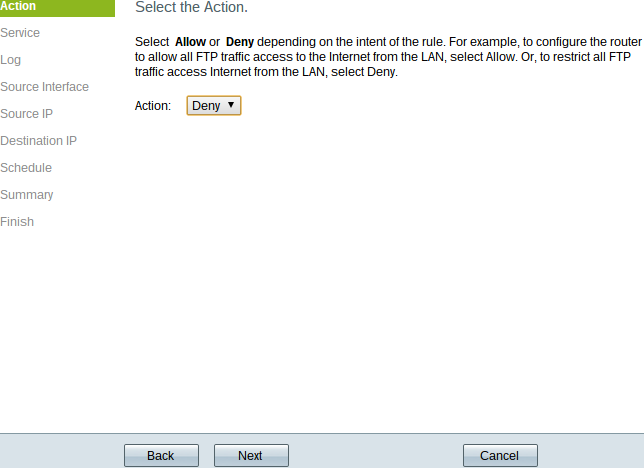
Schritt 1: Wählen Sie in der Dropdown-Liste Aktion das entsprechende Optionsfeld aus, um die zu erstellende Regel zuzulassen oder einzuschränken. Zugriffsregeln beschränken den Zugriff auf das Subnetzwerk, indem sie den Datenverkehr bestimmter Services oder Geräte zulassen oder verweigern.
· Zulassen - Lässt den gesamten Datenverkehr zu.
· Verweigern - Schränkt den gesamten Datenverkehr ein.
Schritt 2: Klicken Sie auf Weiter, um mit dem Assistenten fortzufahren.
Service
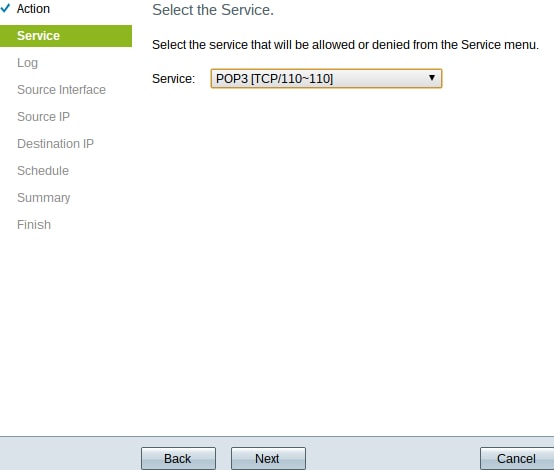
Schritt 1: Wählen Sie in der Dropdown-Liste Service den entsprechenden Service aus, den Sie filtern müssen, um zugelassen oder eingeschränkt zu werden.
Hinweis: Um den gesamten Datenverkehr zuzulassen, wählen Sie All Traffic [TCP&UDP/1~65535] aus der Service-Dropdown-Liste aus, wenn die Aktion auf Zulassen eingestellt wurde. Die Liste enthält alle Arten von Diensten, die Sie filtern möchten.
Schritt 2: Klicken Sie auf Weiter, um mit der Einrichtung fortzufahren.
Protokoll
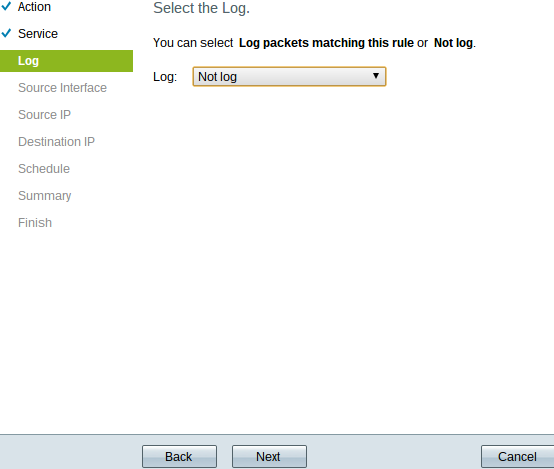
Schritt 1: Wählen Sie in der Dropdown-Liste Protokoll die entsprechende Option aus. Die Protokolloption legt fest, ob das Gerät ein Protokoll des Datenverkehrs speichert, das den festgelegten Zugriffsregeln entspricht.
· Protokollpakete stimmen mit dieser Zugriffsregel überein - Ermöglicht es dem Router, die Protokollierung für den ausgewählten Dienst beizubehalten.
· Not Log (Nicht protokollieren): Deaktiviert den Router, um die Protokollierung beizubehalten.
Schritt 2: Klicken Sie auf Weiter, um mit der Einrichtung fortzufahren.
Quellschnittstelle

Schritt 1: Klicken Sie auf die Dropdown-Liste Interface (Schnittstelle), und wählen Sie die entsprechende Quellschnittstelle aus. An dieser Schnittstelle wird die Zugriffsregel erzwungen.
· LAN - Die Zugriffsregel betrifft nur den LAN-Datenverkehr.
· WAN 1 - Die Zugriffsregel betrifft nur den WAN 1-Datenverkehr.
· WAN 2 - Die Zugriffsregel betrifft nur den WAN-2-Datenverkehr.
· Any (Beliebig): Die Zugriffsregel betrifft den gesamten Datenverkehr an einer der Schnittstellen des Geräts.
Schritt 2: Klicken Sie auf Weiter, um mit der Einrichtung fortzufahren.
Quell-IP
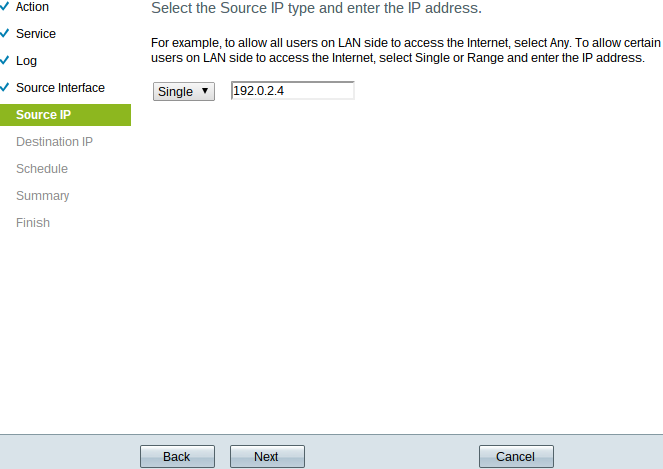
Schritt 1: Wählen Sie aus der Dropdown-Liste den entsprechenden IP-Quelltyp aus, auf den die Zugriffsregel angewendet wird.
· Any (Beliebig): Jede IP-Adresse des Netzwerks des Geräts hat die Regel auf sie angewendet.

· Single (Einzel): Nur eine einzige angegebene IP-Adresse des Netzwerks des Geräts hat die Regel auf das Gerät angewendet. Geben Sie die gewünschte IP-Adresse ein.

· Bereich - Nur ein bestimmter Bereich von IP-Adressen im Netzwerk hat die Regel auf sie angewendet. Wenn Sie Range (Bereich) auswählen, müssen Sie die Start- und End-IP-Adressen für den Bereich eingeben.
Schritt 2: Klicken Sie auf Weiter, um mit der Einrichtung fortzufahren.
Ziel-IP

Schritt 1: Wählen Sie aus der Dropdown-Liste den geeigneten Ziel-IP-Typ aus, auf den die Zugriffsregel angewendet wird.
· Any (Beliebig): Für jede Ziel-IP-Adresse wird die Regel angewendet.

· Single (Einzel): Nur eine angegebene IP-Adresse, auf die die Regel angewendet wurde. Geben Sie die gewünschte IP-Adresse ein.

· Bereich - Nur ein bestimmter Bereich von IP-Adressen, der aus dem Netzwerk des Geräts ausgeht, wird von der Regel abgedeckt. Wenn Sie Range (Bereich) auswählen, müssen Sie die Start- und End-IP-Adressen für den Bereich eingeben.
Schritt 2: Klicken Sie auf Weiter, um mit der Einrichtung fortzufahren.
Zeitplan

Schritt 1: Klicken Sie auf das entsprechende Optionsfeld, um die Uhrzeit auszuwählen, zu der die Zugriffsregel auf den Router angewendet werden soll.
· Immer - Zugriffsregeln sind immer auf dem Router aktiv. Wenn Sie diese Option auswählen, fahren Sie mit Schritt 5 fort. Dies ist die Standardeinstellung.
· Intervall - Zugriffsregeln sind für bestimmte Zeiten aktiv. Wenn Sie diese Option wählen, müssen Sie das Zeitintervall eingeben, damit die Zugriffsregel erzwungen werden kann.
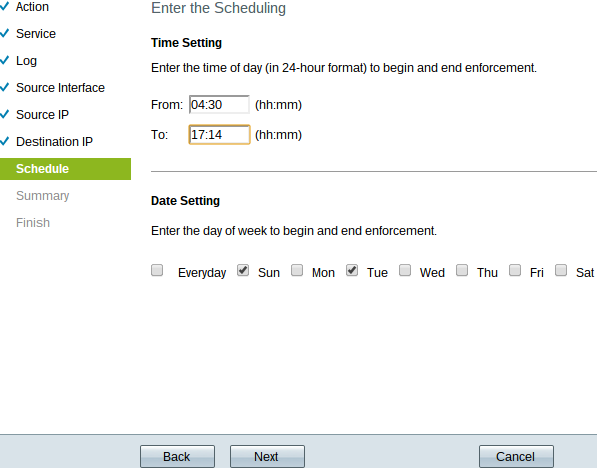
Schritt 2: Geben Sie die Uhrzeit ein, ab der die Zugriffsliste im Feld Von angewendet werden soll. Das Zeitformat ist hh:mm.
Schritt 3: Geben Sie die Zeit ein, bis die Zugriffsliste im Feld "An" angewendet werden soll. Das Zeitformat ist hh:mm.
Schritt 4: Aktivieren Sie das Kontrollkästchen der bestimmten Tage, an denen die Zugriffsliste angewendet werden soll.
Schritt 5: Klicken Sie auf Weiter, um mit der Einrichtung fortzufahren.
Zusammenfassung

Hinweis: Die Seite Zusammenfassung zeigt eine Gesamtansicht aller Einstellungen an, die gerade vom Access Setup Wizard (Zugriffseinrichtung-Assistent) auf dem RV320 konfiguriert wurden.
Schritt 1: Klicken Sie auf Senden, um Ihre Änderungen an der Assistentenkonfiguration zu senden.
Beenden
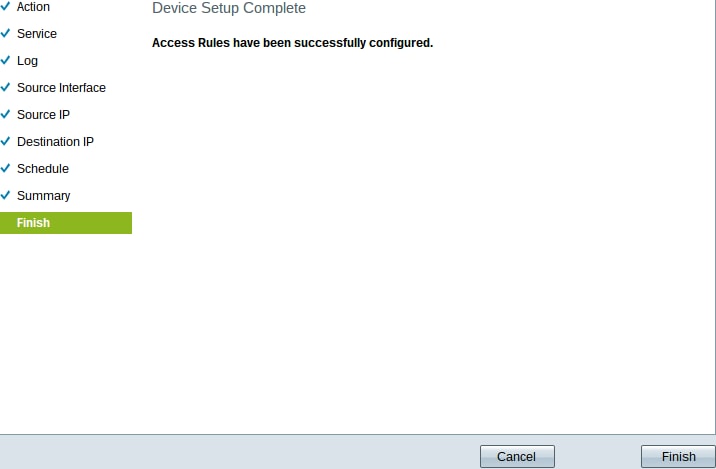
Schritt 1: Klicken Sie auf Fertig stellen, um den Assistenten zur Einrichtung von Zugriffsregeln abzuschließen.
 Feedback
Feedback